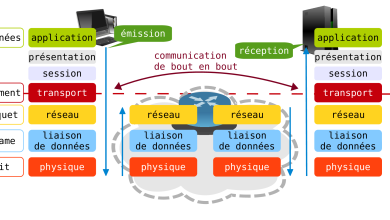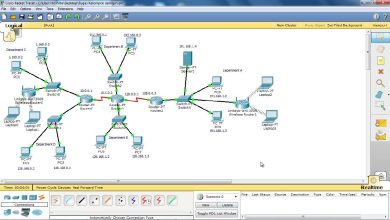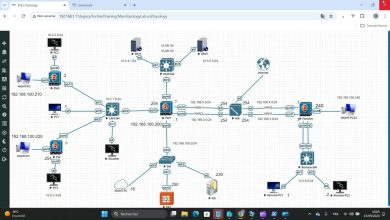Bien sûr, je comprends que vous souhaitez obtenir des informations détaillées sur l’explication des graphiques dans Excel 2019, en français. Permettez-moi de vous fournir une explication exhaustive sur les graphiques dans Excel 2019, en mettant l’accent sur divers aspects de cette fonctionnalité.
Les graphiques dans Excel 2019 constituent un élément essentiel de la représentation visuelle des données. Ils permettent de présenter des informations de manière claire et compréhensible, facilitant ainsi l’analyse et la prise de décision. Excel propose une variété de types de graphiques, chacun adapté à des données spécifiques et à des objectifs de communication particuliers.
Le processus de création d’un graphique dans Excel 2019 est relativement simple. Tout d’abord, vous devez sélectionner les données que vous souhaitez représenter graphiquement. Ensuite, vous accédez à l’onglet « Insertion » dans le ruban d’Excel, où vous trouverez différentes options de graphiques. Une fois le type de graphique choisi, Excel génère automatiquement le graphique en fonction des données sélectionnées.
Parmi les types de graphiques couramment utilisés dans Excel 2019, on trouve les graphiques en secteurs, les graphiques en barres, les graphiques en lignes, les graphiques en dispersion et bien d’autres. Chaque type de graphique a ses propres caractéristiques et convient à des situations spécifiques.
Les graphiques en secteurs, par exemple, sont idéaux pour représenter la répartition proportionnelle des parties d’un ensemble. Ils sont souvent utilisés pour illustrer des pourcentages ou des proportions dans un ensemble de données. Les graphiques en barres, quant à eux, sont excellents pour comparer des valeurs entre différentes catégories. Ces graphiques sont fréquemment utilisés dans les rapports et les présentations pour mettre en évidence des tendances ou des comparaisons significatives.
Les graphiques en lignes sont particulièrement adaptés pour représenter des données dans le temps, mettant en évidence les variations et les tendances. Ils sont souvent utilisés pour visualiser des séries temporelles, telles que l’évolution des ventes au fil des mois ou des années. Les graphiques en dispersion sont utiles pour montrer la relation entre deux ensembles de données, mettant en lumière d’éventuelles corrélations ou tendances.
Excel 2019 propose également des fonctionnalités avancées pour personnaliser les graphiques selon les besoins spécifiques de l’utilisateur. Vous pouvez modifier les couleurs, les styles, les étiquettes et d’autres éléments pour rendre votre graphique plus attrayant et plus informatif. De plus, la fonction « Ajouter un élément de graphique » dans le ruban permet d’ajouter des éléments tels que des titres, des légendes et des étiquettes de données.
En ce qui concerne les graphiques en 3D, bien qu’ils puissent sembler visuellement attrayants, il est souvent recommandé de les utiliser avec précaution. Les graphiques en 3D peuvent parfois rendre la lecture des données plus difficile et induire en erreur, car la perspective peut altérer la perception des proportions. Il est donc conseillé de les utiliser judicieusement et de privilégier la simplicité pour assurer une communication efficace des informations.
Un aspect essentiel des graphiques dans Excel 2019 est la capacité à ajouter des données en direct. Cela signifie que si les données sous-jacentes au graphique sont mises à jour, le graphique se met automatiquement à jour pour refléter ces modifications. Cette fonctionnalité est particulièrement utile pour maintenir la pertinence des rapports et des présentations au fil du temps sans avoir à recréer manuellement les graphiques.
Il convient de noter que la lisibilité d’un graphique dépend en grande partie de la clarté des titres, des légendes et des étiquettes. Assurez-vous de fournir des informations contextuelles adéquates pour que les utilisateurs puissent interpréter les données sans confusion. De plus, n’hésitez pas à explorer les options de mise en forme des axes et des séries pour affiner davantage la présentation visuelle.
En conclusion, les graphiques dans Excel 2019 constituent un outil puissant pour la représentation visuelle des données. En comprenant les différents types de graphiques disponibles, leurs utilisations appropriées et en exploitant les fonctionnalités de personnalisation, vous pouvez créer des graphiques informatifs et percutants. Cela contribue à améliorer la compréhension des données, à faciliter la prise de décision et à renforcer l’impact visuel de vos présentations.
Plus de connaissances

Poursuivons notre exploration des fonctionnalités avancées des graphiques dans Excel 2019, en mettant l’accent sur la personnalisation approfondie et l’intégration de données dynamiques.
Dans Excel 2019, la personnalisation des graphiques va au-delà de la simple modification des couleurs et des styles. Vous pouvez ajuster chaque élément du graphique pour répondre précisément à vos besoins. Par exemple, l’onglet « Format » offre un éventail de possibilités pour affiner l’apparence du graphique. Vous pouvez modifier la couleur et l’épaisseur des lignes, ajuster la transparence des séries de données, et même ajouter des effets spéciaux pour attirer l’attention sur des points spécifiques.
La personnalisation des étiquettes constitue une étape cruciale pour améliorer la lisibilité de votre graphique. Excel permet d’ajouter des étiquettes de données pour indiquer des valeurs précises sur le graphique. Vous pouvez également inclure des titres et des légendes informatives pour contextualiser vos données. L’utilisation judicieuse de ces éléments renforce la clarté et la compréhension de votre message.
Une fonctionnalité intéressante dans Excel 2019 est la possibilité d’ajouter des lignes de tendance à vos graphiques. Ces lignes permettent de visualiser les tendances générales des données, facilitant ainsi la prévision de comportements futurs. Vous pouvez choisir parmi plusieurs types de lignes de tendance, tels que linéaires, exponentielles, polynomiales, etc., en fonction de la nature de vos données.
Les graphiques Sparkline constituent une autre innovation notable dans Excel 2019. Ces mini-graphiques intégrés dans une cellule vous permettent de suivre les tendances des données à l’intérieur même de votre feuille de calcul. Les Sparklines sont particulièrement utiles pour visualiser rapidement l’évolution d’une série de données sans avoir besoin d’un graphique complet.
En ce qui concerne la gestion des axes, Excel 2019 propose des fonctionnalités avancées pour affiner la présentation visuelle de vos données. Vous pouvez ajuster les échelles des axes, inverser les ordonnées, et même ajouter des axes secondaires pour représenter différentes séries de données dans le même graphique. Cette flexibilité permet une personnalisation approfondie pour s’adapter aux spécificités de vos données.
Par ailleurs, Excel 2019 propose des graphiques hiérarchiques tels que les graphiques en entonnoir, particulièrement utiles pour visualiser les étapes successives dans un processus. Ces graphiques sont couramment utilisés pour représenter les taux de conversion dans les ventes ou d’autres flux de travail où la progression séquentielle est cruciale.
Il est également essentiel de comprendre comment gérer les erreurs dans vos données. Excel 2019 offre la possibilité d’ajouter des barres d’erreur aux graphiques pour représenter la marge d’incertitude autour de chaque point de données. Cela contribue à une présentation plus réaliste des données, en tenant compte des variations possibles.
L’intégration de graphiques dans des tableaux croisés dynamiques est une fonctionnalité puissante qui permet d’explorer et d’analyser rapidement des ensembles de données complexes. Vous pouvez basculer entre différents champs et catégories, affiner vos analyses et obtenir des perspectives approfondies sans avoir à créer plusieurs graphiques distincts.
En ce qui concerne les données dynamiques, Excel 2019 propose la fonction « Graphique recommandé » qui suggère automatiquement le type de graphique le plus adapté en fonction de vos données. Cette fonctionnalité utilise l’intelligence artificielle pour analyser les données et recommander le meilleur format de graphique pour une compréhension optimale.
L’importation de données externes dans Excel 2019 offre également des opportunités étendues pour la création de graphiques dynamiques. Que ce soit à partir de bases de données, de fichiers texte, ou d’autres sources, Excel facilite l’intégration de données externes dans vos graphiques, vous permettant ainsi de maintenir une vue consolidée et à jour de vos informations.
Il est crucial de souligner que la mise en forme conditionnelle dans Excel 2019 peut être appliquée aux graphiques, permettant ainsi de mettre en évidence visuellement certaines tendances ou valeurs spécifiques. Cela peut être particulièrement utile pour attirer l’attention sur des points de données clés sans compromettre la lisibilité globale du graphique.
En résumé, Excel 2019 offre une gamme étendue de fonctionnalités pour la création, la personnalisation et l’analyse de graphiques. Des options avancées de personnalisation aux outils pour gérer les erreurs et intégrer des données dynamiques, Excel s’impose comme un outil incontournable pour visualiser et comprendre les données de manière approfondie. L’exploitation de ces fonctionnalités vous permettra d’élaborer des présentations visuelles puissantes, améliorant ainsi la communication de vos informations et renforçant l’impact de vos analyses.